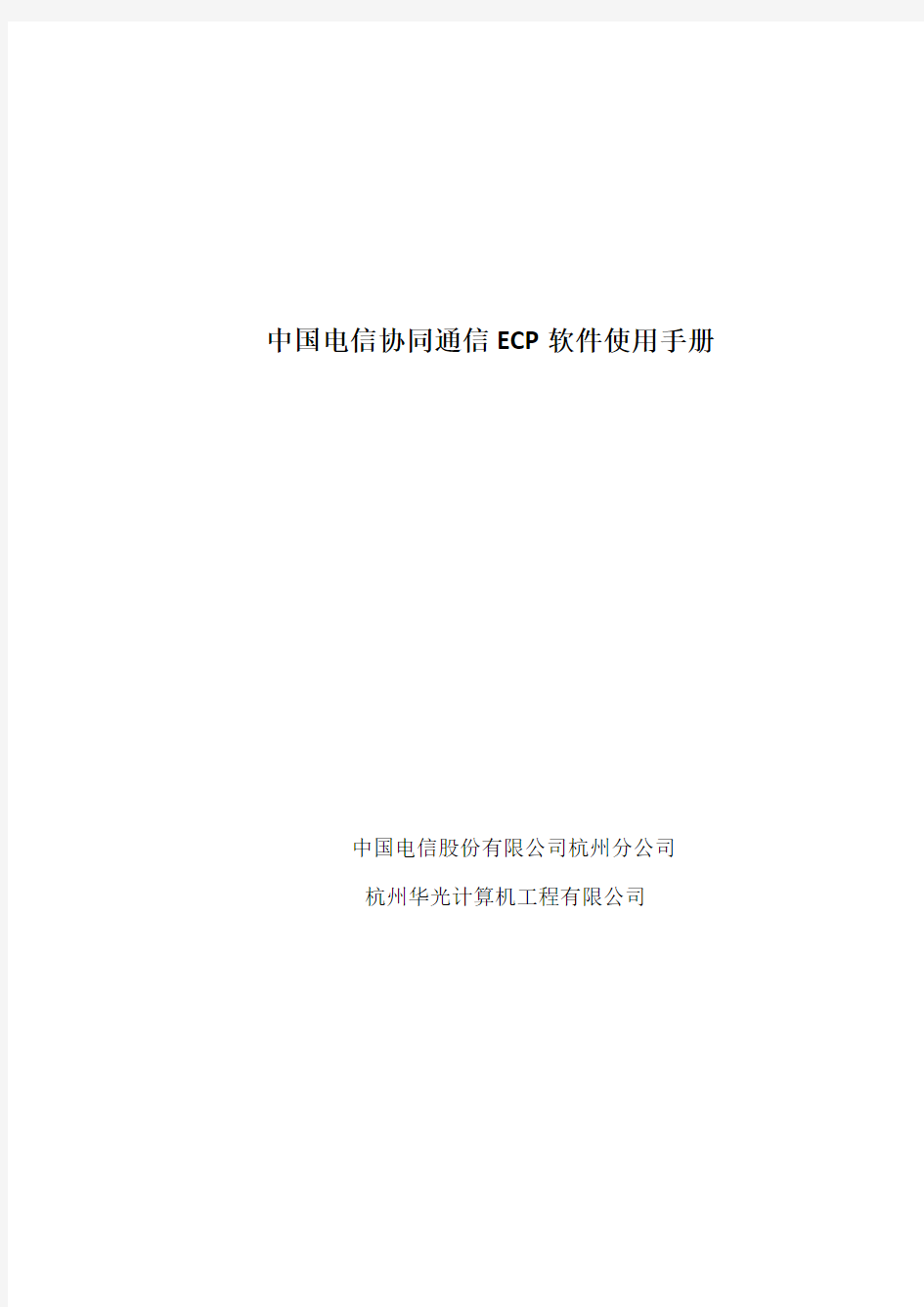
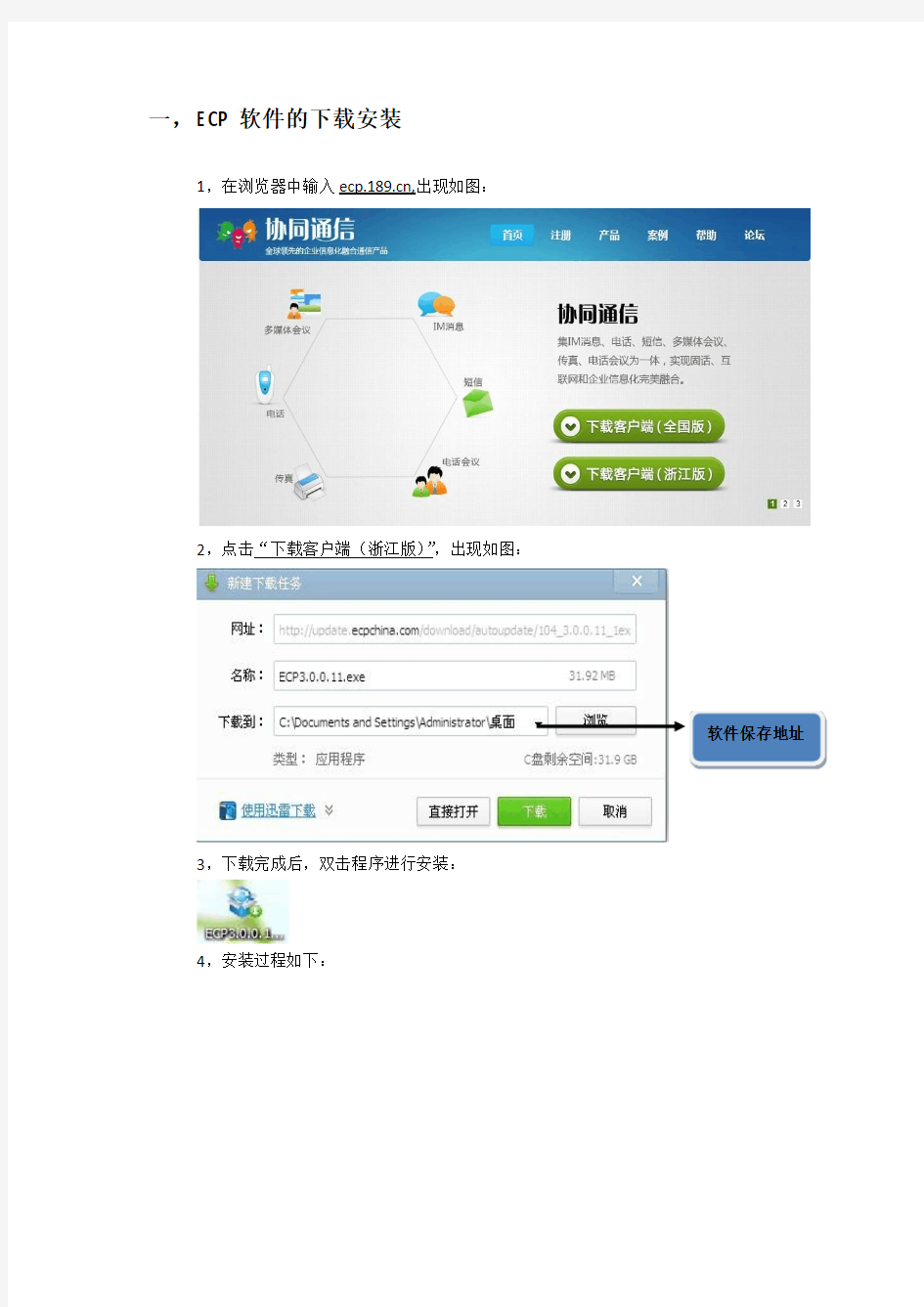
中国电信协同通信ECP软件使用手册
中国电信股份有限公司杭州分公司
杭州华光计算机工程有限公司
一,E CP软件的下载安装
1,在浏览器中输入https://www.doczj.com/doc/1915486943.html,,出现如图:
2,点击“下载客户端(浙江版)”,出现如图:
3,下载完成后,双击程序进行安装:
4,安装过程如下:
二,软件的登陆
双击程序图标:出现下图:
1,设置菜单
可对系统设置,接听规则及其它进行设置
2,系统设置
3,应用中心
可在这里选择要添加的应用,也可删除不用的应用
4,拨打电话和电话会议功能
在查找栏里输入“电话号码”然后点击“”就可以打电话了。
或者输入“姓或者姓名”,然后选择联系人点击“”就可以打电话了
拨打电话界面如图:
点击“转电话会议”就可以召开电话会议了,也可以直接点击软件左下角“”召开电话会议,最多可以25方加入,界面如下:
可直接输入电话号码,或者点击:“联系人选择器”
5,短信群发
6,视频会议功能介绍
点击软件上:进行视频会议召开。如果插件没有安装,会出现提示:
如果已经安装好了,就会如图:
1>视频会议界面介绍:
2>视频会议—文档共享
在会议中,数据控制人可以创建文档共享,包括Microsoft Office文档中的DOC、XLS、RTF 文档;WPS文档;图片类型的JPG、BMP、PCX、EMF、WMF文档;PDF文档;TXT文档;Visio文档;Photoshop文档;以及音视频媒体文件中的AVI、ASF、WMV、RM、RA、RMVB、MPEG、MPG文档;Flash文件中的SWF文档;音频文件中的MP3、WMA文档;动画文件中的GIF文档等多种文档。
3>视频会议—网页共享
网页协同浏览功能使所有与会人员在控制者的操作下,可以同时浏览网页等网络上的资讯信息,系统支持多网页浏览。
4>视频会议—应用程序共享
系统支持“一对多”与“一对一”两种模式的应用程序和桌面共享。利用应用程序共享功能,使用者可以方便的将桌面操作情况和应用操作步骤共享给个人或者全体与会人员。一对一程序共享:即仅限在两个用户之间的程序共享,也称为点对点程序共享。一对多程序
共享:是指数据控制人共享程序给会议中的所有人(不包括扩展用户,直播用户是否可见由预定会议时的设置决定)。
5>视频会议---会议录制
系统提供的录制功能使用户可以在会议过程中随时开始和停止对会议内容的录制。
6>视频会议---视频轮循和截图
视频轮循:系统提供视频轮循功能,客户端可根据需求对轮循时间间隔和轮循视频数目等参数进行自由设置,同时可由主席进行视频轮循功能的统一设置。
视频截图:系统支持在会议过程中单帧图像捕捉的“照相”功能,可以随时随地的在会议过程中截取与会人员的图像。截取的画面将以bmp 的格式保存到本地硬盘,尺寸为当前视频的分辨率,默认保存路径为“我的文档”目录,图片文件名为捕捉时间(精确到秒)。
7>视频会议---横幅字幕
8>视频会议---多媒体资源播放
用户在开会过程中可以将多媒体文件作为虚拟设备源,并将多媒体文件中的音、视频播放给其他用户,支持*.asf,*.wm,*.wma,*.mepg,*.mpg,*.avi,*.wmv,*.wav,*.mp3,*.vod,*.dat,*.rm,*.rmvb等多媒体格式。
在多媒体文件播放过程中,视频会作为本地用户的视频源,在视频窗口处显示视频图像。在本地用户申请发言后,其他用户可听到多媒体文件的声音。
多媒体文件播放效果如下图所示: